举行签约仪式在各种商业活动中是比较重要的一个环节,通过这个仪式能够表面合作双方对合作重视以及尊重,而且能够让更多人的一起见证。在传统的方式下更多的都是通过纸质的协议文件双方代表进行签约的,现如今使用更多的便是电子签约了。电子签约主要是通过手机或者ipad进行完成的,签约代表只需要在手机或者ipad上签名现场大屏幕会实时同步显示签名的过程,台下其他的人也能见证到这个过程,因此电子签约目前比较受欢迎。
现场签约仪式中使用电子签约都是需要通过软件平台来实现的,目前使用最多的就是通过思讯互动平台上“电子签约”产品来实现的,具体的制作过程如下:
1、注册登录到思讯互动后台,点击右上角“创建新活动”创建一个活动。
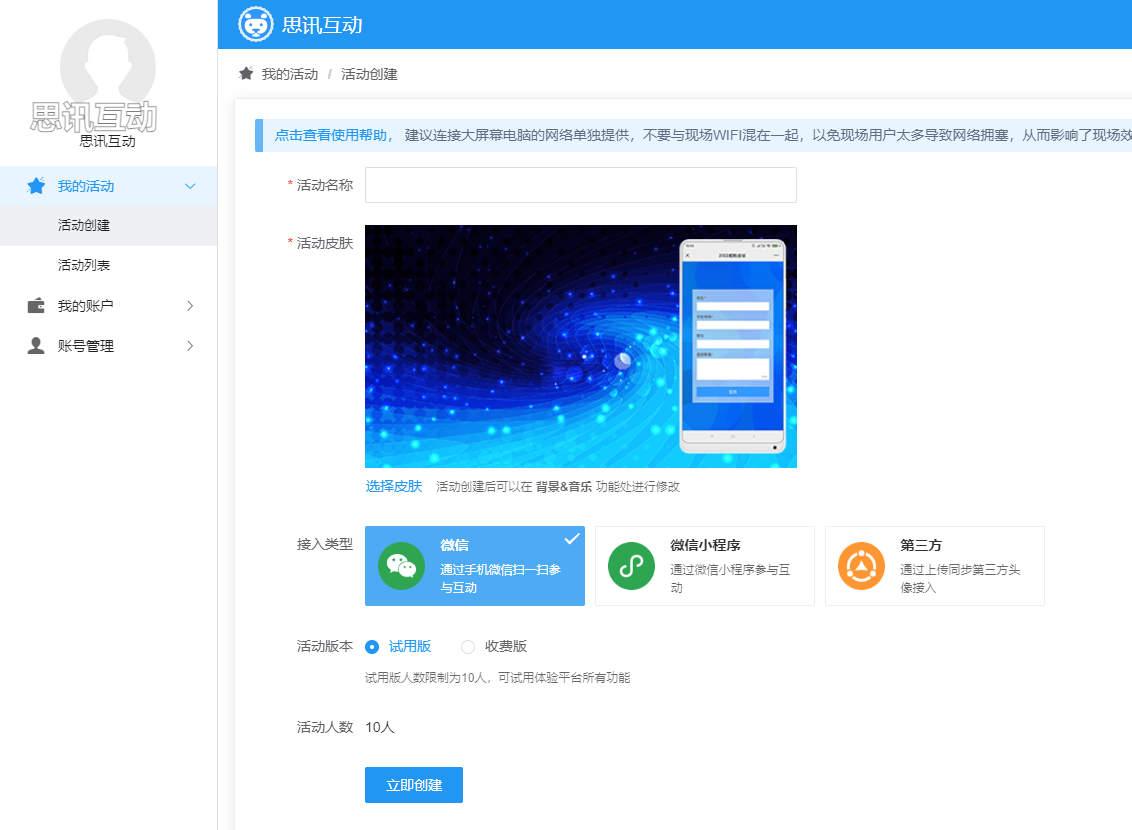
2、活动创建好,在活动列表页面依次点击 功能设置 其他功能 电子签约
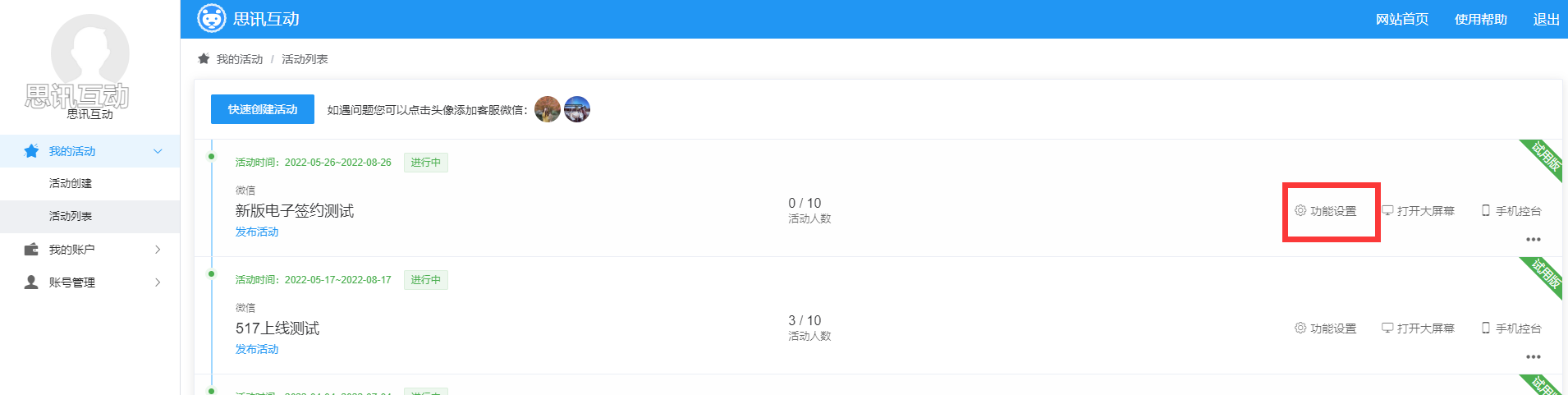
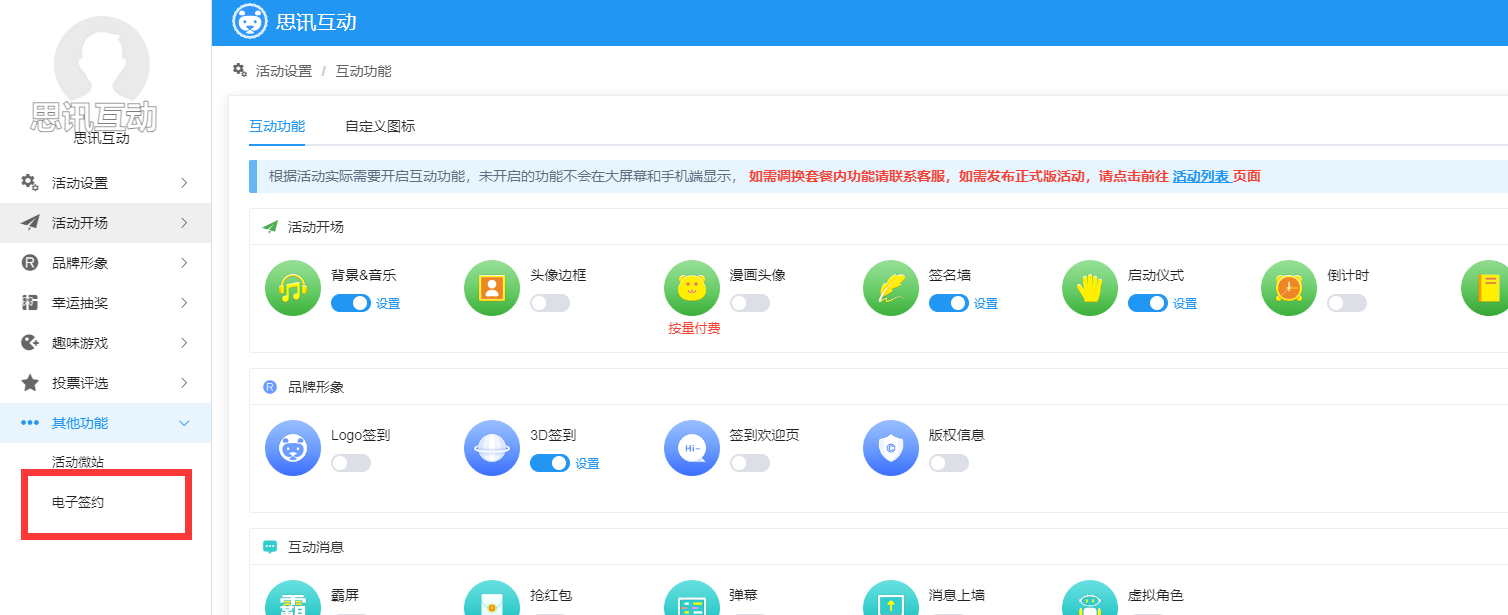
3、添加签约项目,设置全局属性,签约项目可以添加多个,大屏幕上通过左右键来切换,通过空格键来完成签约项目。
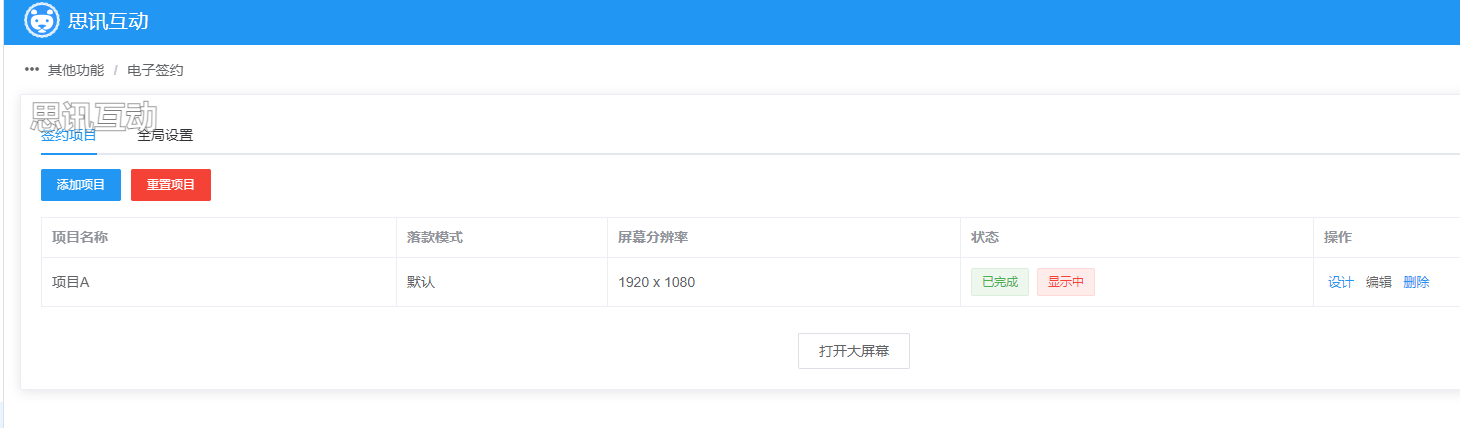
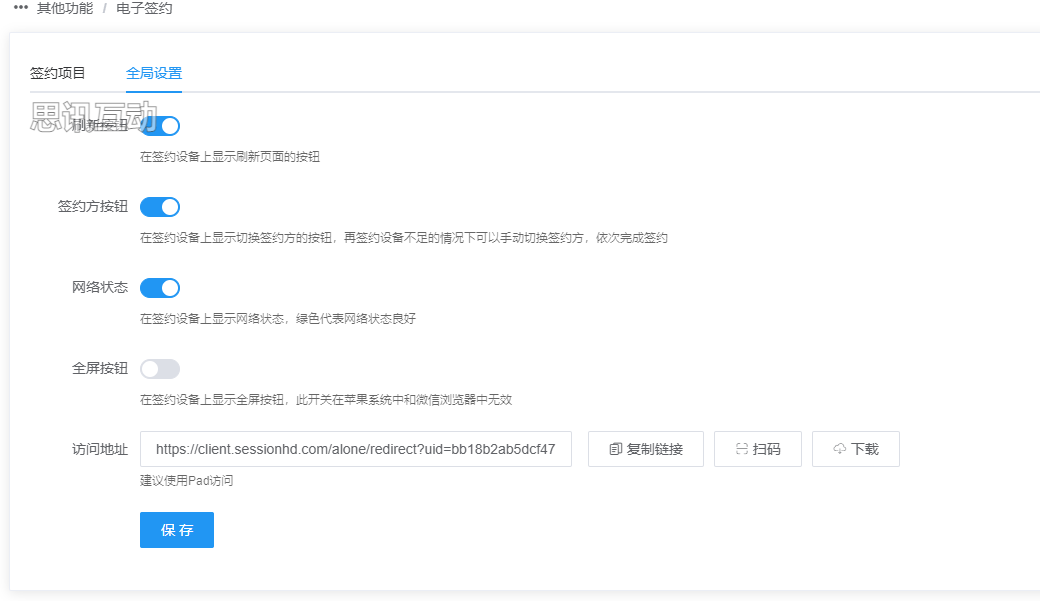
4、点击设计按钮前往项目设计页面,可以拖拽设计,添加背景,添加签约方、文字、图片、横线等元素
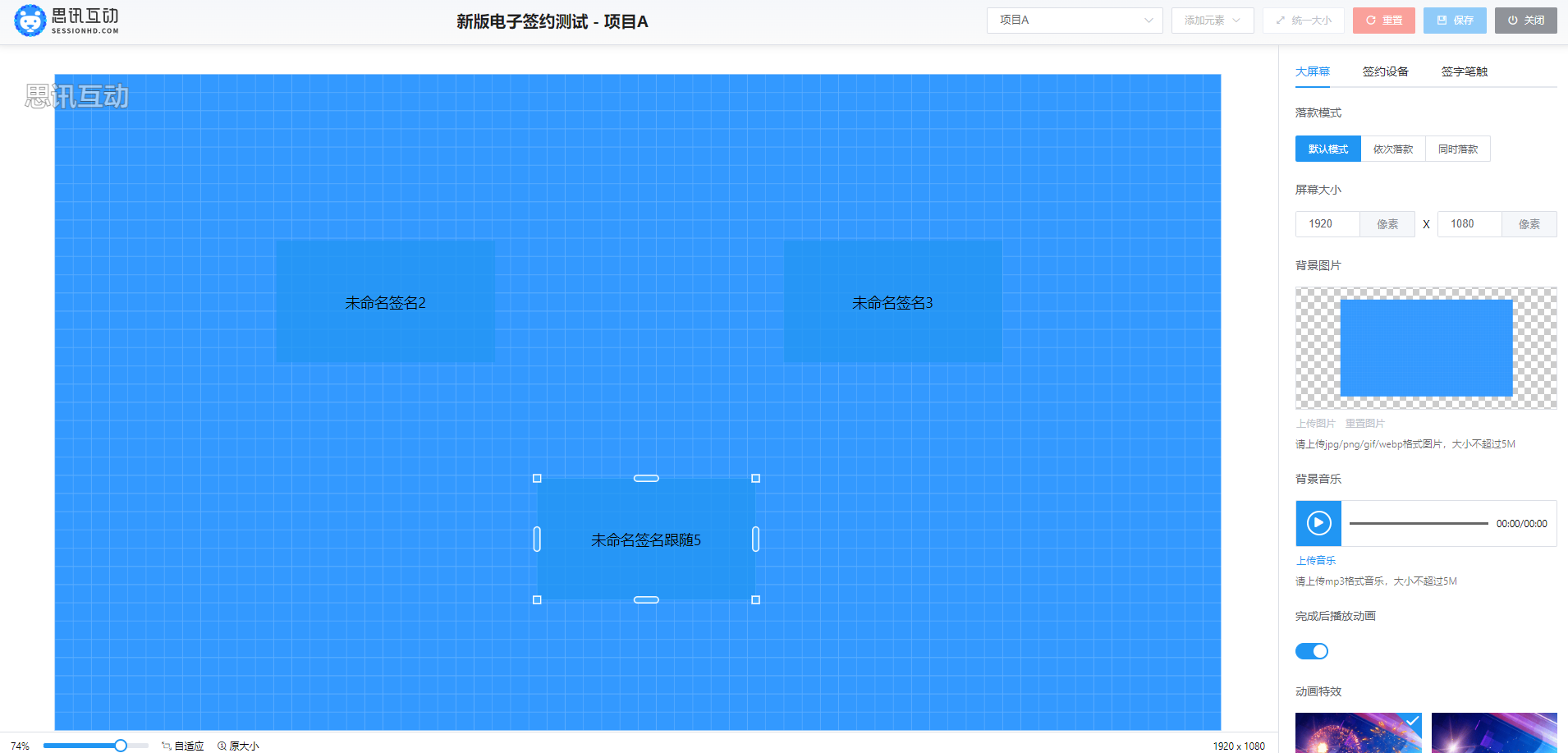
4、这里可以通过拖拽设置签名的位置和大小,签名的笔迹风格,设备端的名称背景图片、背景颜色都可以自定义设置,多个签约方只需要添加多次即可。
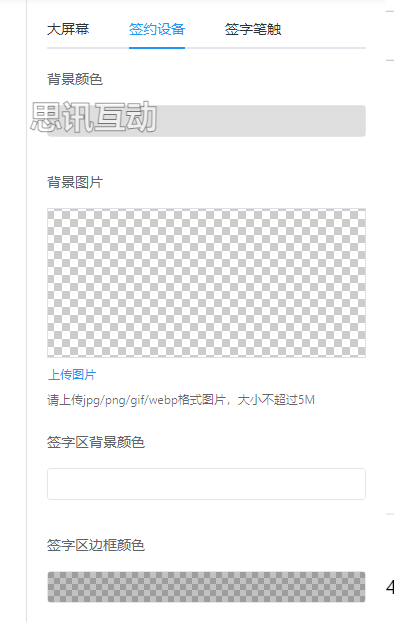
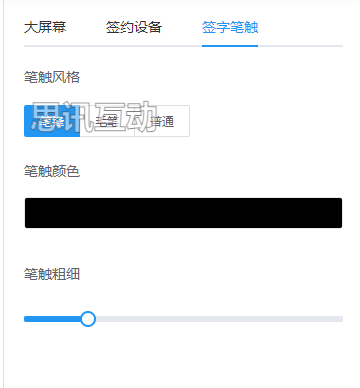 为保障活动顺利进行,不要忘记设置备用签名哦!
为保障活动顺利进行,不要忘记设置备用签名哦!
5、签约客户端都添加完成并保存后轮次就添加好了,可以预先添加多个项目,然后一并在设计页面进行设计,点击切换按钮就可以了。
6、配置好之后直接大屏幕大屏幕就可以看到大屏幕上的效果了,最好是可以去活动现场链接大屏幕查看真实的效果。
7、那如何签约呢?可以通过微信扫码(测试的时候可以使用此方式),如果是正式活动的话推荐使用ipad浏览器进行访问,签字起来更加的方便也更加的大气(PS pad也是可以通过摄像头扫码的哦)
8、进入签约端以后,手机上直接签名大屏幕上就可以同步显示了,如果是一轮一轮的签约的话需要点击“空格键”来保存当前签约整图才可以完成当前轮次的签约,当前轮次完成后才可以进行下一轮的签约。
设备端签名笔迹就会实时同步到大屏幕啦,查看效果
























